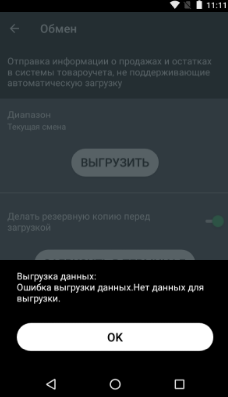Мигающая надпись Unauthorized на экране POS-терминалов Ingenico означает только одно — самое время обратиться в сервисный центр Ingenico. Самостоятельно сбросить ошибку не получится.
Что означает ошибка Unauthorized
Unauthorized (анофорайзд) в переводе на русский означает несанкционированный или неавторизованный. Данная ошибка возникает в результате срабатывания датчиков безопасности и «лечится» только в сервисном центре Ingenico, как и ошибка Alert Irruption, о которой мы говорили в нашей прошлой статье.
Самостоятельно устранить ошибки Unauthorized и Alert Irruption не получится, даже не пытайтесь. Такова политика компании Ingenico.
Причины возникновения ошибки
- Терминал вскрыли
Если вы:
- не являетесь сотрудником сервисного центра Ingenico,
- не имеете доступ к специальному программному обеспечению для реактивации терминалов,
- не знаете наверняка, для чего это делаете,
то вскрывать POS-терминалы Ingenico нельзя. Интересно, почему? Читайте здесь, повторяться не буду.
И у любви у нашейсела батарейка.
Внутри каждого терминала Ingenico находится элемент питания, — круглая батарейка CR2032 (или подобная) на 3 В, которая в том числе подпитывает цепь тампера.
Тампер (tamper) — элемент, установленный внутри корпуса терминала для защиты от несанкционированного вскрытия. Тампер также применяют в системах охранной и пожарной сигнализациях.
Если вольтаж батарейки падает ниже критического минимума, то происходит разрыв питания цепи тампера и терминал думает, что его вскрыли, о чем и сообщает нам мигающей на пол-экрана надписью Unauthorized.
Что делать. Просто не оставляйте POS-терминал на длительное время (месяц и и более) без подзарядки, даже если не пользуетесь им.
- Неправильный
мёдсофт.
Хотели обмануть систему или просто случайно «залили» в терминал неправильное программное обеспечение? Получите ошибку Unauthorized.
Если софт кривой, косой, хромой, от другого производителя или просто не подписан вендором, то использовать такой софт нельзя, нихт, импоссибл. В-первую очередь это касается конечно же инженеров банка. Обычные пользователи прошивкой терминалов не занимаются.
Что делать-то? Как сбросить ошибку?
Ау, статью внимательно читали? Говорю же, самостоятельно — н и к а к. Звоните в Ingenico и узнайте, как происходит процедура ремонта.
Насколько мне известно, стоимость ремонта составляет 2000 — 8000 ₽ плюс расходы на доставку туда-обратно. Срок ремонт ≈ 25 рабочих дней, ибо вас много, а сервисный центр один. Да, и не забудьте приготовить полный пакет документов о покупке терминала.
Процедура сброса ошибки Unauthorized выглядит примерно так: в сервисном центре найдут и устранят причину возникновения ошибки, например севшая батарейка, затем произведут реактивацию терминала для дальнейшей работы.
Если терминал на гарантии и дефект заводской, — отремонтируют бесплатно. Если POS-терминал б/у — проще выкинуть и купить снова б/у, по цене все равно выйдет дешевле, чем один новый.
Успехов в вашем бизнесе!
Купить Новый или Б/У терминал Ingenico iCT250
Пос-устройство Ingenico — это электронно-программный терминал для приема безналичных платежей. Он подходит для работы с магнитными, чиповыми и бесконтактными картами VISA, VISA Electron, Mastercard, Maestro, а также для приема оплаты с устройств, имеющих NFC-сопряжение: смартфоны, умные часы и браслеты.
Для функционирования пос-терминала потребуется канал связи c банком: телефонная линия, SIM-карта или подключение к интернету.
Также важна настройка терминала Ingenico Ict250, в соответствии с инструкцией, которую мы предоставим ниже.
1 Общая информация о пос-устройстве
Терминал обладает встроенным GPRS-модемом и временной сим-картой. Может работать без подключения к кассе, то есть, ручным вводом данных. У устройства отличная совместимость с большинства кассовых систем. Применять агрегат можно без дополнительного внешнего PIN-пада. Пос-терминал указанной марки состоит из следующих важных частей:
- Принтера;
- Графического дисплея с подсветкой;
- Бесконтактного кардридера;
- Ридера для карт магнитного типа;
- Ридера для смарт-карт;
- Клавиатуры.

1.1 Клавиши для работы
Все модели POS-терминалов Инженико обладают одинаковыми функциональными кнопками. Меняться может только их расположение или цвет. Обозначения клавиш всегда выглядят следующим образом:
- «Меню кассира» открывает доступ к меню кассира.
- Кнопка навигации «F» позволяет перемещаться между настройками в Меню.
- Красная кнопка «Отмены» отменяет последнее совершенное действие.
- Желтая кнопка «Стереть» убирает последний введенный символ.
- Зеленая кнопка «Ок» подтверждает выбранную операцию.
- «•» протягивает чековую ленту.
- Одновременное нажатие двух клавиш «Стереть» и «•» включает перезагрузку терминала.

2 Инструкция при работе с пос-терминалом
Настройка Ingenico Ict250 начинается с выбора правильного места для установки терминала. Это должна быть ровная сухая поверхность, где исключены попадания капель воды или других жидкостей, и где соблюдается оптимальный температурный режим (– от 5 до +45 °С).
Отличным решением является применение специальных кронштейнов, которые надежно удерживают устройство.
Защитите устройство от попадания грязи, пыли, солнечных лучей, исключите воздействия вибраций. Позаботьтесь о том, чтобы к агрегату был свободный доступ.

Если место найдено, то приступаем к следующему шагу:
- Открыв принтер устройства, установите туда рулон чековой бумаги.
- Присоедините к терминалу сетевой кабель.
- Включите устройство.
Важно! Подключать терминал можно лишь к оригинальному блоку питания.
2.1 Установка бумаги
Термобумага для заправки пос-терминала должна храниться в сухом помещении с оптимальным температурным режимом и низким уровнем влажности. Также важно избегать попадания на рулон солнечных лучей, растворителей, жидкости, грязи и так далее.
Для пос-терминалов следует выбирать теплочувствительную бумагу, которую одобряет изготовитель. Неподходящий рулон может повредить работе устройства.
Для работы устройства может применяться только 1 рулон чековой бумаги. Когда он будет подходить к концу, на бумажной ленте начнет отражаться красная полоса, которая предупреждает, что рулон нужно заменить.
Выбранная бумага должна соответствовать следующим параметрам:
Теперь разберем, как заменить бумагу в терминале Ingenico благодаря простым действиям:
- Поднимите фиксатор пос-терминала и потяните крышку назад.
- Установите чековую ленту с небольшим запасом.
- Закройте крышку фиксатора до щелчка.

На этом установка рулона завершена.
Внимание! Вставляя новый рулон, важно оторвать его часть, чтобы произошел полный оборот.
2.2 Установка сим-карты
Для начала работы с пос-устройством, нужно установить сим-карту. Процесс проводится следующим образом:
- Переверните терминал лицевой стороной вниз.
- Надавите на нижнюю крышку устройства и потяните ее на себя.
- Установите сим-карту в слот №3 как показано на картинке.
- Закройте крышку.

Если потребуется поменять сим-карту, проделайте те же действия, только вначале устранив уже имеющуюся карту.
2.3 Первичное подключение терминала
Подключение Ingenico Ict 250 к 1с осуществляется следующим образом:
- Установите драйвер.
- Подключите устройство к ПК через специальный кабель.
- Проведите настройку терминала.
В меню «Настройки» можно попасть с помощью клавиши «F», далее применяя функциональные кнопки и выбирая нужные Вам параметры.
2.4 Активация пос-терминала
Если на экране горит надпись «#DEFAULT0» (вставьте карту), то нужно активировать терминал.

Следует нажать на клавишу «2», которая начнет автоматическую загрузку параметров и перезагрузку. Далее последует загрузка рабочих ключей из процессингового центра. После завершения загрузки, агрегат распечатает чек с ключами и высветит сообщение «Терминал активирован». Если загрузка не произошла, проверьте подключение к интернету. Возможные причины сбоя: неправильное соединение кабеля к терминалу, проблемы с сим-картой или отсутствие интернета. Если проблема не устраняется после нескольких попыток, следует позвонить на горячую линию: 8 800 100 66 62.
2.5 Оплата картой
Оплата бесконтактным способом осуществляется приближением карты к экрану пос-терминала.

Для проведения оплаты по карте, нужно нажать на клавишу «F», и на экране высветится меню:

Выбор нужной операции осуществляется путем применения функциональных клавиш «F2» и «F3» и нажатием на клавишу «Ок».
Далее ввести сумму оплаты.

Далее появляется надпись:
Покупатель преподносит карту к считывателю. Владельцам определенных видов карт придется ввести пин-код карты, а затем нажать на зеленую клавишу.

Также пин-код может потребоваться при сумме платежа от 1000 рублей. Если на карте имеются денежные средства, операция считается успешной, и терминал выдает 2 чека, 1 из которых передается клиенту, а другой остается у кассира. Если нужно, заверьте чек с кодом «00» подписью покупателя, заранее сверив его достоверность по паспорту покупателя.

При успешном проведении операции, на экране терминала появится надпись:

Если по каким-либо причинам оплата не прошла, терминал Ict 250 выведет следующую надпись:
Придется провести оплату еще раз. Если операция пройдет успешно, денежные средства с карты покупателя спишутся единожды. Чек будет распечатан с предыдущим запросом, а на экране появится надпись:

Если Вы долго не пользовались терминалом, на экране появится следующее сообщение «Ожидания подключения по Bluetooth». А все потому что соединение переходит в «спящий режим». Для возобновления работы соединения, придется оплатить продажу картой или же провести сверку итогов.
2.6 Повтор чека
При необходимости повторной распечатки чека, следует проделать ряд действий:
- Открыть меню устройства:
- Выбрать параметр «Повтор чека»;
- Нажать на кнопку, которая соответствует Вашему запросу: «Последний» (распечатка последнего чека), «Выбрать из списка» (печать чека текущего дня, до сверки итогов), «Выбрать из старых» (печать чека других дней).
2.7 Как отменить операцию?
Если потребовалось отменить операцию, то с помощью функциональной клавиши «F5» выберите в меню нужную операцию:

В появившемся окне, наберите номер чека или операции, которую нужно отменить.

Если нужно поменять стоимость товара, указанного в чеке, то после ввода номера задайте нужные цифры. Для этого нужно выбрать опцию благодаря кнопки «влево». Обязательно проверьте совпадение данных на чеке и на экране, чтобы не ошибиться. Эти цифры должны совпадать.
Терминал выдаст новый чек, на котором кассир и покупатель должны поставить подписи. Это нужно для корректного ведения отчетности по проведенным операциям.
Если терминал выдаст сообщение «Транзакция не найдена», просто нажмите на любую клавишу и выйдете в основное меню.
Важно! Любую операцию можно отменить, но только до окончания смены кассира. Если после оплаты проходит более 24 часов, нужно будет воспользоваться возвратом.
2.8 Закрытие смены
Если Вы не знаете, как закрыть смену на терминале Ingenico, следуйте инструкции:
- Нажмите на клавишу «F» и перейдите в меню.
- В выпавшем окне выберите опцию»сверка итогов», далее «ок».
- Подождите распечатку чека и завершите операцию.
- Терминал посчитает сумму безналичных оплат за последнюю смену.
- Перевод денежных средств на расчетный счет осуществляется в течение 24 часов.
Важно! Если Вы не нажмете на «Закрытие смены» — денежные средства не будут переведены на расчетный счет.
3 Отчеты по платежам
Чтобы посмотреть отчеты по операциям, совершенным на терминале Инженико 250, нужно провести следующие действия:
- Нажать на клавишу «F5» 4 раза подряд и вывести меню на экран.
- Определите формат и тип отчета, а также период.
- Терминал сформирует отчет и отправит на Ваше ПК.
4 Чистка пос-терминала
Очистка устройства проводится крайне ответственно и с учетом следующих правил:
- Для обработки поверхности пос-терминала применяется мягкая салфетка или тряпка, смоченная мыльной водой.
- Не стоит касаться электрических кабелей;
- Не применяйте растворители и абразивные моющие средства, которые могут привести к поломке пластиковых и электрических контактов;
- Избегайте длительного попадания солнечных лучей на агрегат;
- Не вставляйте посторонние предметы в отдел для смарт-карт.
Отметим, что исправные пос-терминалы отлично считывают штрих-коды даже с термоэтикеток.
5 Характеристики модели
- Считыватель бесконтактного типа (NFC): имеется.
- Индикация: звуковая и/или экранная.
- Ридер смарт-карт: 1 шт.
- Flash память устройства для хранения программ и сведений: 128 Mb.
- Память для выполнения операций: 21 Mb.
- Скорость печати: 65-74 мм/сек.
- Процессор: ARM9+ARM7.
- Дисплей: цветной.
- Подсветка клавиатуры: есть.
- Количество клавиш: 15 стандартных и 4 навигационных.
- Вид клавиатуры: кнопочный.
- Ширина ленты: 58 мм.
- Габариты: 185*83*63 мм.
- Питание от аккумулятора: нет.
- Номинальное напряжение сети: 100-200В/50Гц.
- Условия эксплуатации: от +5 до+45 °С.
- Интерфейсы: RS232, USB Host, USB Slave.
- Беспроводное заряжение: есть.
- SAM слоты: 2 шт.
6 Устранение неполадок
При работе пос-устройства могут возникнуть некоторые ошибки, о которых сейчас расскажем.
- Терминал не запускается. Причины: кабель питания отсоединен, или имеются проблемы в работе электросети. Решение: проверить работу электросети, проверить исправность проводов.
- Телефонная линия не устанавливается. Причины: телефонный провод не подключен к устройству, чрезмерная загруженность линии. Решение: вызвать службу поддержки, проверить исправность провода телефонной линии.
- Не читается карта. Причины: неправильное применение карты, повреждение полосы считывателя. Решение: повторить транзакцию, проверить полосу на отсутствие царапин.
- Не печатаются чеки. Причины: неверное расположение бумаги или вовсе ее отсутствие. Решение: проверьте наличие бумаги в терминале, расположение и исправность рулона.
7 Примеры транзакций благодаря Ingenico Ict 250

4 мая 2022
Бесплатная консультация специалиста
Инженер перезвонит
за 15 минут
Аккредитованный сервисный центр Эвотор
Удаленно устраняем ошибки на кассе
Иногда при работе с кассой Эвотор ошибка 4134 появляется на терминале, такую проблему поможет решить сверка итогов. О том, как устранить ошибку 4134, мы расскажем в данной статье.
Устраним ошибку 4134 на терминале Сбербанка
Бесплатная консультация специалиста8 (800) 700 50 85
Содержание
Почему возникает ошибка терминала 4134 при работе с кассой Эвотор
Ошибка 4134 при работе с Эвотор 5i, Эвотор 7.2, а также другими кассами всей линейки производителя может возникнуть на банковском терминале от Сбербанка. Это происходит по причине того, что на протяжении долгого времени не производилась сверка итогов на терминале.
В случае, когда ваш пин-пад уже активирован и работает с кассой Эвотор, ошибка может возникнуть при проведении продажи и по карте.
Данную ошибку можно назвать сбоем в процессе проведения платежной операции. Когда банковский терминал отправляет команду по оплате в эквайринговую систему, то
возникает ошибка 4134 на эквайринге.
Возникла ошибка 4134 на терминале от Сбербанка, что делать?
Обычно если соединение пин-пада и кассы работает нормально, то сверка итогов на пин-паде происходит одновременно с закрытием кассовой смены на Эвотор. Но, если на кассе долго не закрывалась смена или если в работе терминала случился какой-то сбой, может возникать такая ошибка. При возникновении ошибки 4134 на терминале от Сбербанка сначала сделайте сверку итогов.
Для того, чтобы сделать сверку итогов на кассе Эвотор, нужно закрыть смену на кассе.
- Отчеты → Кассовый отчет → Закрыть смену
- Проведите продажу заново

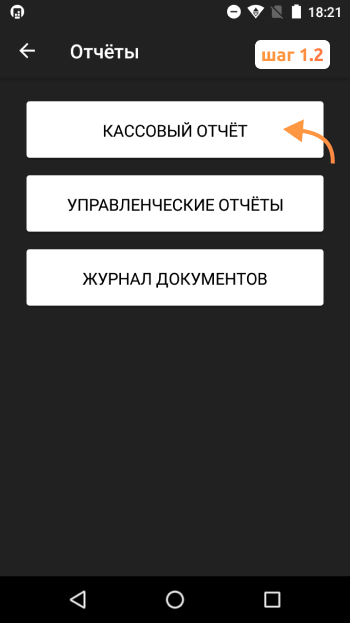
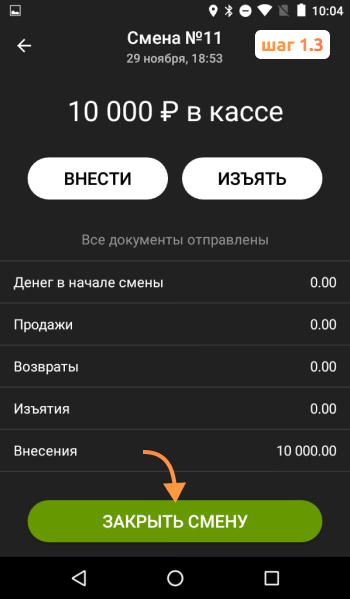
Таким образом, закрывается смена банковского терминала и печатается кассовый отчет. В это время касса делает сверку итогов.
Внимание! Если сверка итогов не поможет, обратитесь к банку-эквайеру (Сбербанк).
Владельцам пин-падов от Сбербанка ни в коем случае не стоит забывать проводить регулярную сверку итогов, чтобы избежать возникновения ошибки 4134.
Расскажем, как исправить ошибку 4134 на Эвотор
Бесплатная консультация специалиста8 (800) 700 50 85
Другие записи блога
Акциз на сладкие газированные напитки — что значит в 2023
Как открыть ЭЦП — пошаговая инструкция
Проверки ККТ в 2023 году — чего ждать бизнесу
Обязательная маркировка вейпов

Автор
Тема: Нет передачи данных в ОФД — ошибка 15 разрыв соединения (решено) (Прочитано 24819 раз)
Добрый день.Касса Штрих-ФР-01Ф после регистрации проработала один день,после чего чеки перестали уходить в ОФД
Выдает ошибку «ОШИБКА ПОЛУЧЕНИЯ ОТВЕТА ОФД- 15 РАЗРЫВ СОЕДИНЕНИЯ».Проверил все
время ожидания ФН 30
задержка между пакетами 1000
Ставлю ФН на другой такой же Штрих -ошибка та же самая 15 рарыв соединения
Ставлю ФН на ккт Меркурий-115 — чеки тут же полетели в ОФД
Переставляю ФН в родной Штрих — чеки пошли , 100чеков примерно ушло и снова затык
Какие у меня еще есть варианты чтобы чеки уходили со Штриха, подскажите.
« Последнее редактирование: 28 Ноября 2018, 12:57:31 от Селихов Дмитрий »
Записан
Записан
С уважением,
Кулаков Антон Алексеевич
Уважаемый Антон, как же так ,Вы же год назад взяли на контроль этот вопрос, а воз и ныне там.
У меня Штрих не передает данные вОФД с ФНа, другой Штрих тоже не передает данные с этого ФНа, причем все рекомендованные настройки установлены
А меркурий запросто отправляет данные с этого ФН. И после этого тычка Штрих некоторое Время отправляет чеки.
Ну явно же что дело в кассе. Что здесь не так.
Записан
ваша ошибка говорит, что ОФД отсылает ваши данные. Это означает что касса все таки передает данные — и с ним всё в порядке. Нужно выяснять почему ОФД не принимает ФД и всё.
Записан
Нужна активация в ОФД на эту ККТ,»разрыв соединения….»это не ошибка.
В личном кабинете ОФД требуется активировация или оплата или еще иные настройки.
Записан
Записан
С уважением,
Кулаков Антон Алексеевич
Вот ответ из ОФД
Добрый день!
От кассы с РН 0002146328061124 в логах системы не зафиксировано ни одного запроса после 07-24-2018. ККТ не выходит на связь с нашим сервером. Со стороны ОФД блокировок и ограничений по Вашей кассе нет.
Проверьте пожалуйста, есть ли на z-отчете(закрытие смены) очередь не переданных документов. Если есть, то рекомендуем перепроверить настройки подключения ККТ к интернету и серверу ОФД.
Параметры подключения 1-ofd:
Адрес сервера : DNS-имя: k-server.1-ofd.ru (ip: 91.107.114.10/ 91.107.114.11)
Порт подключения: 7777
О каких настройках в кассе может идти речь если после толчка ФН на Меркурии касса Штрих может отправить
от 10 до 100 чеков и снова ошибка 15-разрыв соединения, которую ничем не убрать
Записан
Нужно перепроверить все настройки связи ККТ с ОФД(тест драйвер),так же все провода,точку соединения(Интернет),если нет итога,то поменять эту ККТ на другую ККТ для выяснения причины.
Записан
кассу с места ее работы принес в ЦТО, т.е.интернет другой, вставляю ФН вдругой Штрих- результат
нулевой ,т.е ошибка 15
Записан
вставляю ФН вдругой Штрих- результат
нулевой ,т.е ошибка 15
А этот «другой Штрих» со своим ФНом нормально работает ? Чеки передает ?
Записан
С уважением, Селихов Дмитрий Юрьевич
Ведущий инженер
отдела технической поддержки АО «Штрих-М»
mailto:support@shtrih-m.ru
тел. (495) 787-60-96.
По вашей рекомендации вставил заведомо исправный ФН с непереданными чеками в проблемный
Штрих- чеки тут же ушли. Понятно что касса рабочая, но непонятно чего хе не хватает Штриху чтобы
чеки с родного ФН принимались или уходили вОФД. Ведь Меркурий115 легко отправляет чеки с этого ФН.
И еше напомните какой программой я могу посмтреть отправку данных
Записан
И еше напомните какой программой я могу посмтреть отправку данных
По телефону я говорил про программу WireShark.
Записан
С уважением, Селихов Дмитрий Юрьевич
Ведущий инженер
отдела технической поддержки АО «Штрих-М»
mailto:support@shtrih-m.ru
тел. (495) 787-60-96.
Добрый день! Кто-нибудь встречал ошибку 32: разрыв соединения? С ошибками 14 и 15 вроде всё понятно, либо неоплата, либо в случае с Ярусом некорректный рег. номер ФН в личном кабинете. У большинства операторов рег. номер меняется или подхватывается автоматом при первом же соединении с кассой. А 32 ошибка пока непонятна.
Записан
У меня есть одна касса 02 штрих с таким же поведением , ОФД — 1-ofd.ru смотрю логи пишет разрыв соединения, дергал ОФД, говорят касса не стучится к ним , но по логам она там 150 байт отправляет, в общем два часа манипуляций у клиента безрезультатны, забрал кассу домой, подключил к своему интернету и все ушло. Отвез кассу обратно , и поработала месяца полтора. Сегодня как раз звонили говорят чеки не уходят 4 дня нет передачи данных, ошибка таже, вероятно на уровне провайдера что то блокирует, хотя телнетом по адресу соединение поднимается. В общем какая-то непонятность.
Записан
забрал кассу домой, подключил к своему интернету и все ушло. Отвез кассу обратно , и поработала месяца полтора. Сегодня как раз звонили говорят чеки не уходят 4 дня нет передачи данных, ошибка таже, вероятно на уровне провайдера что то блокирует, хотя телнетом по адресу соединение поднимается. В общем какая-то непонятность.
Тогда только мониторить сеть с помощью того же WireShark и смотреть, отправляет что-то ФР или нет. Если да, то проблема не в ККТ, а в каких то блокировках в сети клиента.
Опять же проверяется это путем транспортировки ККТ в другую «рабочую» сеть.
Записан
С уважением, Селихов Дмитрий Юрьевич
Ведущий инженер
отдела технической поддержки АО «Штрих-М»
mailto:support@shtrih-m.ru
тел. (495) 787-60-96.
Товароучётные системы
Идет поиск…
Ничего не найдено. Попробуйте изменить поиск
123123
Ошибка выгрузки данных. Нет данных для выгрузки.
Что происходит
При выгрузке данных в разделе «Обмен» на экране появляется «Ошибка выгрузки данных. Нет данных для выгрузки».
Причины
Выбран диапазон дат, когда не производились операции в смарт-терминале или не производились совсем.
Решение
- Выберите диапазон дат, отличный от «Текущая смена». Например «Предыдущая смена», «За весь период» или вручную.
- Повторите выгрузку.
- Если кассовые операции не производились совсем, то выполните фискальные операции или работу с товароучетной системой и повторите выгрузку данных.
На основании вашего разъяснения о разрыве соединения я могу рассказать вам, что происходит и как вы можете это исправить.
Когда весь ваш восходящий или нисходящий поток используется, интернет останавливается. Это происходит всегда при каждом соединении, и причина этого заключается в следующем.
Всякий раз, когда вы загружаете что-то, происходит следующее:
- Вы отправляете пакет на сервер, чтобы запросить загрузку.
- Налаживается связь между вами и сервером.
- Сервер отправляет вам первый пакет (скачать)
- Вы получаете пакет, и вы отвечаете на сервер, который вы получили (загрузить)
- Сервер получает ваше подтверждение, а затем отправляет вам следующие пакеты.
Количество пакетов, отправляемых сервером, будет увеличиваться при каждой передаче, но все время сервер будет ждать, пока не получит ответ от вас, что вы получили пакеты.
Теперь, если все ваше соединение для загрузки используется, ваше подтверждение откладывается, поэтому, по сути, ваша загрузка также откладывается.
Когда пакет задерживается, он ставится в очередь. Когда это происходит с несколькими открытыми соединениями, это приведет к замедлению, но в конечном итоге оно возобновится.
Проблема в том, что у вас много соединений, и это означает, что очередь становится все больше и больше, пока ваш маршрутизатор не решит отказаться, и он сбрасывает подключение к Интернету, потому что считает, что что-то пошло не так.
Вы должны увидеть, используете ли вы программы (такие как торренты), которые устанавливают много соединений. netstat -a может сказать вам, какие соединения были установлены.
В качестве альтернативы посмотрите, поддерживает ли ваш маршрутизатор качество обслуживания и / или ограничение полосы пропускания.
Если ваш маршрутизатор имеет ограничитель пропускной способности, выясните, какова ваша максимальная скорость загрузки, и ограничьте ее чуть ниже этой. Таким образом, ваша скорость загрузки никогда не будет полной и, следовательно, она не остановится.
В качестве альтернативы, вы можете посмотреть обновление прошивки для вашего роутера.
Екатерина Цевина
Эксперт по предмету «1С:Бухгалтерия»
Задать вопрос автору статьи
Ошибки при синхронизации данных между базами 1С БП 3.0 и ЗУП 3.0
В программе 1С существует функция синхронизации данных. Периодически необходимо проверять предупреждения, которые могут появиться при синхронизации. Данную проверку необходимо выполнять разными способами для разных 1С.
Для бухгалтерии предприятия.
Зайдите в меню «Администрирование» выберете раздел « Настройки синхронизации данных» и посмотрите пункт «Предупреждения при синхронизации данных». В этом пункте откройте ссылку «Синхронизация данных». В открывшемся окне увидите гиперссылку «Предупреждения» с указанием в скобках количество предупреждений.
Для зарплаты и управлении персоналом.
Зайдите в главном меню в файл «Все функции» в открывшемся окне выберете файл «Регистры сведений» и пункт «Предупреждения при синхронизации».
Ошибка “Непроведенные документы”
Сдай на права пока
учишься в ВУЗе
Вся теория в удобном приложении. Выбери инструктора и начни заниматься!
Получить скидку 4 500 ₽
Существует вкладка «Непроведенные документы», в которой отражается список документов, не проведенных автоматически программой.
Данную ошибку разберем на примере. Непроведенный документ — «Выдача наличных» а причина появления ошибки — не заполнен счет учета.
Способы исправления ошибок:
- Вам потребуется заходить в каждый документ и указывать счет учета, после чего проводить документ и закрывать.
- Выделите непроведенные документы и нажмите на кнопку «Изменить выделенные документы».
Замечание 1
Второй способ удобен в том случае, когда непроведенных документов большое количество.
В появившемся окне выберете нужный реквизит, установите значение и нажмите на кнопку «Изменить реквизиты». После чего появится сообщение об успешном изменении реквизитов. Нажмите на кнопку «Готово». В результате программа покажет уведомление об успешном исправлении ошибки и проставит правильное значение в реквизит «Счет учета» во все выбранные документы. Сейчас каждый документ вы можете провести по отдельности, либо все вместе нажав на кнопку «Провести».
«Ошибка выгрузки 1С: причины и способы исправления» 👇
Если какой то из документов не требуется проводить, то вам можно его выделить и нажать на кнопку «Игнорировать». При этом документ останется непроведенным.
При проведении и игнорировании данные документы автоматически очищаются из табличной части на вкладке «Непроведенные документы». Все проигнорированные документы вы можете посмотреть. Для этого нажмите на кнопку «Еще» и установите галочку «Показывать проигнорированные». Теперь вы моете перейти в форму списка документа «Кассовые документы» и там увидите документы.
Ошибка “Незаполненные реквизиты”
В программе 1С существует вкладка «Незаполненные реквизиты», в которой отражается список документов, которые неудалось корректно записать, т.к. некоторые реквизиты были не заполнены или заполнены с ошибками. Исправление аналогично как на вкладке «Непроведенные документы».
Ошибка “Конфликты”
Вкладка «Конфликты». В данной вкладке содержится список документов и элементы справочников, в которые были внесены изменения между синхронизациями. Из-за этого при синхронизации появились 2 версии одного и того же документа. Обычно такие конфликты разрешаются программой автоматически, но Вы всегда можете посмотреть данные разногласия и подтвердить или пересмотреть автоматически сделанные решения по разрешению конфликтов. Посмотреть такие разногласия можно в реквизите «Результат разрешения конфликта». При нажатии на кнопку «Показать отличия» вы увидите обе версии и при удовлетворении автоматическим сохранением оставьте все без изменений. Если сохраненный результат вас не устраивает, то нажмите на кнопку «Пересмотреть» и измените результат разрешения на противоположный. После этого, табличная часть очистится.
Находи статьи и создавай свой список литературы по ГОСТу
Поиск по теме